Win7移动硬盘打不开怎么办?最近有用户反应在使用Win7系统时候发现移动硬盘突然无法打开,需要对其进行格式化。用户不知道如何解决该问题。今天,小编将与您分享无法打开的win7系统移动硬盘的解决方案。
Win7移动硬盘突然打不开解决方法
方法一:
1、右键单击移动硬盘/ U盘→属性,在弹出窗口中选择工具→开始检查→它会自动修复文件系统错误并进行扫描并尝试恢复坏扇区。如图所示:

2、在上述步骤中,某些系统将在重启后提示修复,如果出现的话,请同意。
然后重新启动计算机后,系统将自动恢复。
请记住不要拉出U盘或移动硬盘。如图所示:
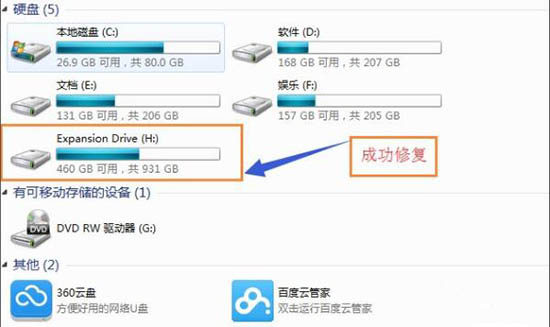
方法二:
1、单击开始→cmd或Win +R。如图所示:
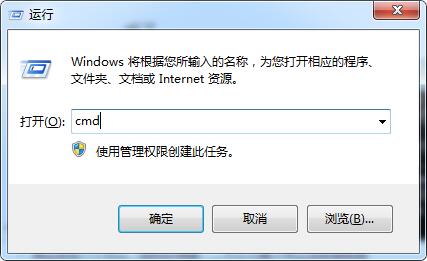
2、键入chkdsk H:/ f在此处修复H驱动器,而修复D驱动器为chkdsk D:/ f。系统开始修复,一段时间后修复完成。如图所示:
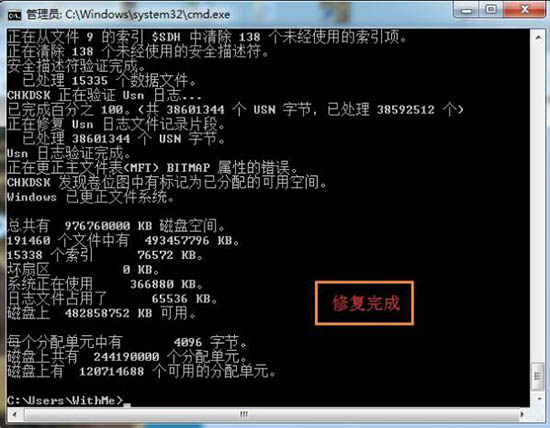
3、修复完成后,我的计算机还正常显示磁盘空间。双击以正常启动。如图所示:
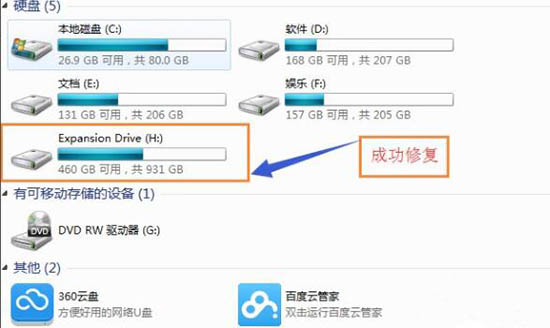
win7系统 为什么我的移动硬盘读不出来(在右下角有显示)
具体解决方法如下:
1.首先找到桌面的 此电脑 选项,单击鼠标右键,找到 管理 选项单机进入或者按G建进入,进入到计算机管理选项对话框。
2.进入对话框后 会看到磁盘下面有一个磁盘管理选项,然后单击鼠标左键进入。
3.进去之后就可以看到你的硬盘了,找到你的那个未分区未使用的硬盘,单击鼠标右键。
4.单击之后就可以看到很多选项,点击更改驱动器号和路径。
5.然后点击添加。
6.选择你要添加的路径就完成了。
移动硬盘无法读取怎么解决
如果移动硬盘无法打开,首先确保你的移动硬盘确实插入了电脑的USB口。如果是因为硬盘的分区表损坏或者是出现了磁盘坏道,这种情况可以通过电脑上的检测工具来进行检测和修复。
1、不要以为只要主板有USB接口就可以使用移动硬盘,还要看系统是否支持。Windows2000、WindowsXP及以上版本的系统是可以直接支持移动硬盘的,无须安装驱动程序即可使用,而在Windows98下使用移动硬盘用就必须装驱动程序,否则系统就会将移动硬盘识别为“未知的USB设备”。
2、对于一些Windows98用户来说,在安装好移动硬盘的驱动程序之后,可以从设备管理器中查看到移动硬盘图标,但是在资源管理器中却没有相应的盘符标志,这就是系统设置不当所致。
移动硬盘无法打开怎么回事?
解决方法如下:
1,导致移动硬盘无法正常被电脑识别或无法打开的重要原因是USB接口供电不足所造成的。建议使用标准的移动硬盘数据线连接电脑。与移动硬盘随身配带的USB数据线其内部自带“调压”模块,可以确保移动硬盘的正常工作。
2,导致移动硬盘在读取操作过程中出现“吱吱”响声的另一原因是由于移动硬盘存在“逻辑坏道”所造成的,从而造成磁盘反复读写故障位置也造成的硬件机械声音。
3,当然,移动硬盘出现机械故障也会发出“吱吱”的响声。对于通常没有最根本的解决办法。不过可以尝试通过“低格”操作或利用专业硬盘修复软件来修复移动硬盘故障。
4,此外,电脑如果开启了“自动播放”功能时,当插入移动硬盘时,会由于“自动播放”功能的作用使移动硬盘频繁执行读写操作,从而发出“吱吱”的响声。在此以“Win10”系统为例进行设置以关闭“媒体自动播放”功能。点击“开始”按钮,从其扩展面板中点击“设置”项进入。
5,从打开的“设置”界面中,点击“设备”项进入,在此可以设置“蓝牙”、“打印机”以及“鼠标”相关参数。
6,待打开“设备”设置界面后,切换到“自动播放”选项卡,点击“可移动设备”下拉列表,从中选择“不执行操作”项即可。
7,当然,如果以上方法无法解决移动硬盘发出“吱吱”响声的故障时,我们可以尝试利用“Windows查错”工具对磁盘进行修复。右击对应的移动硬盘盘符,从其右击菜单中选择“属性”项。
8,从打开的“可移动磁盘”属性界面中,切换到“工具”选项卡,点击“检查”按钮,并在弹出的窗口中点击“扫描驱动器”按钮,以便对移动硬盘硬件逻辑故障进行修复操作。
